
- •Лабораторная работа № 9. Основы телевидения и видеотехника. Аналоговое и цифровое телевидение
- •1. Цель работы
- •2. Теоретическая справка Основы телевидения
- •Эфирное телевидение
- •Кабельное телевидение
- •Спутниковое телевидение
- •Системы и стандарты телевидения
- •Аналоговые системы цветного телевидения Аналоговая система цветного телевидения ntsc
- •Аналоговая система цветного телевидения pal
- •Аналоговая система цветного телевидения secam
- •Цифровое телевидения
- •Телевидение высокой четкости
- •Телевизоры
- •Основные характеристики телевизоров
- •3. Оборудование Аналоговый телевизионный приемник «samsung ck-14c8vr». Подсоединение к антенне (или сети кабельного телевидения)
- •Включение и выключение телевизора
- •Автоматическое сохранение каналов
- •Переключение каналов
- •Пропуск нежелательных каналов
- •Точная настройка приема канала
- •Регулировка изображения
- •Выбор системы звука
- •Регулировка громкости
- •Цифровой проектор «BenQ mp-610»
- •1 2 3 4
- •Характеристики проектора
- •4. Задание на работу
- •5. Порядок выполнения работы
- •6. Содержание отчета
- •7. Контрольные вопросы
1 2 3 4
Рис. 27. Варианты установки проектора: 1 – на полу перед экраном; 2 – на потолке перед экраном; 3 – на полу за экраном; 4 – на потолке за экраном
Получение необходимого размера проецируемого изображения
На размер проецируемого изображения влияет расстояние от объектива проектора до экрана, настройка увеличения и форматное соотношение видеосигнала.
Максимальное (исходное) разрешение матрицы проектора составляет 800600 пикселей, что представляет собой форматное соотношение 4:3. Для того, чтобы обеспечить полномасштабную 16:9 (широкоэкранную) проекцию изображения, проектор должен менять размер и масштаб широкоэкранного изображения в соответствии с исходной шириной матрицы проектора. При этом высота изображения пропорционально уменьшается и составляет 75% исходной высоты изображения проектора (рис. 28). Таким образом, изображение в масштабе 16:9 не использует 25% высоты изображения от области отображения проектора 4:3. Эта часть будет отображаться в виде темных полос сверху и снизу экрана.


Рис. 28. Изображение в масштабе 4:3 в области отображения с масштабом 4:3 (слева) – в масштабе 16:9 в области отображения с масштабом 4:3 (справа)
При определении положения проектора необходимо учитывать его назначение и форматное соотношение входного видеосигнала. Все входные сигналы (за исключением композитного видео с сигналом – 16:9) будут отображаться с форматным соотношением 4:3.
Проектор всегда должен располагаться на ровной горизонтальной поверхности, а его луч должен быть направлен строго перпендикулярно по отношению к центру экрана. Это позволит предотвратить искажение изображения, вызванное проекцией под углом к экрану.
Световой поток современного цифрового проектора направлен не строго перпендикулярно основанию проектора (как луч кинопроектора или диапроектора), а имеет небольшое угловое отклонение вверх над горизонтальной плоскостью проектора. Это сделано для того, чтобы проектор можно было легко установить на столе и проецировать изображение на экран, нижний край которого располагается выше уровня стола. При этом изображение на экране становится видно зрителям.
Как видно из приведенной схемы (рис. 29), нижний край проецируемого изображения смещается в вертикальном направлении относительно горизонтальной плоскости проектора. (При установке проектора на потолке это относится к верхнему краю проецируемого изображения).
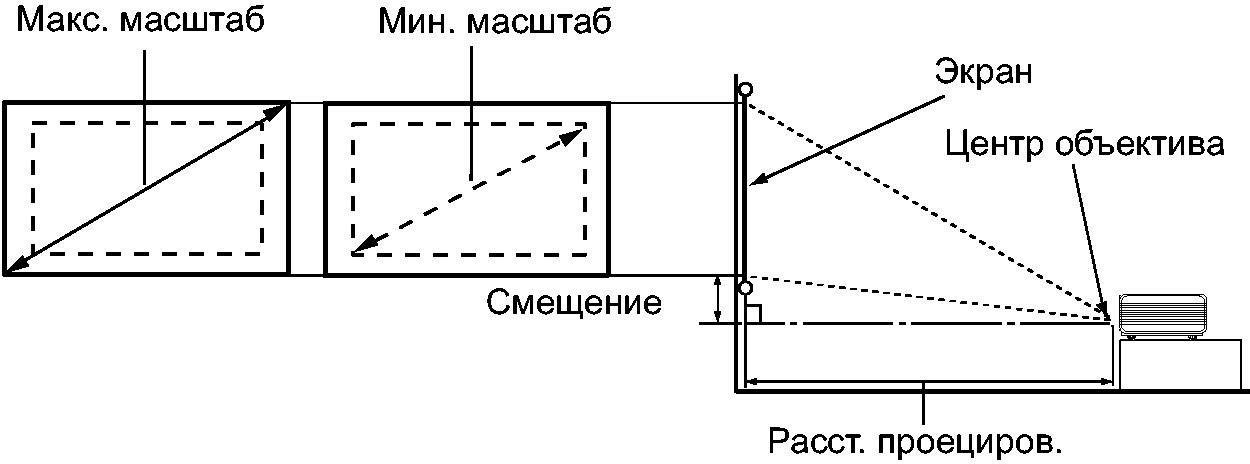
Рис. 29. Схема установки проектора
Если проектор располагается на большем удалении от экрана, размер проецируемого изображения увеличивается, соответственно, пропорционально увеличивается вертикальное смещение.
При определении положения экрана и проектора необходимо учесть как размер проецируемого изображения, так и величину вертикального смещения, которые прямо пропорциональны расстоянию от проектора до экрана.
Таблица 4, позволяет Вам выбрать расположение проектора. Учитывать следует два размера, а именно, расстояние от центра экрана в перпендикулярной горизонтальной плоскости (расстояние проецирования) и вертикальное смещение проектора по высоте относительно горизонтального края экрана (смещение).
Таблица 4
Расстояние установки проектора для получения необходимого масштаба изображения
|
Диаметр экрана мм |
Расстояние до экрана в мм |
Вертикальное смещение в мм | ||
|
Мин. длина (с макс, масштабом изображения) |
Средняя длинна |
Макс. длина (с мин. масштабом изображения) | ||
|
1219 |
1745 |
1876 |
2007 |
18 |
|
1500 |
2148 |
2199 |
2250 |
23 |
|
1524 |
2182 |
2345 |
2509 |
23 |
|
1829 |
2618 |
2815 |
3011 |
27 |
|
2000 |
2863 |
3078 |
3293 |
30 |
|
2134 |
3055 |
3284 |
3513 |
32 |
|
2438 |
3491 |
3753 |
4015 |
36 |
|
2500 |
3579 |
3848 |
4116 |
38 |
|
2743 |
3927 |
4222 |
4516 |
41 |
|
3000 |
4295 |
4617 |
4939 |
45 |
|
3048 |
4364 |
4691 |
5018 |
46 |
|
3500 |
5011 |
5387 |
5763 |
53 |
|
3658 |
5236 |
5629 |
6022 |
55 |
|
4000 |
5727 |
6157 |
6586 |
60 |
|
4572 |
6545 |
7036 |
7527 |
69 |
|
5000 |
7158 |
7695 |
8232 |
75 |
|
5436 |
7855 |
8444 |
9033 |
82 |
|
6000 |
8590 |
9234 |
9878 |
90 |
|
7620 |
10909 |
11727 |
12545 |
114 |
Рекомендуемое производителем расстояние составляет 1500–8000 мм.
Определение положения проектора для заданного размера экрана:
1. Выберите размер экрана.
2. Пользуясь таблицей, найдите значение, наиболее близкое к требуемому размеру экрана, в левых столбцах «Диаметр экрана». Пользуясь полученным значением, найдите в строке соответствующее среднее расстояние до экрана в столбце «Средняя длинна». Это значение и будет представлять собой расстояние проецирования.
3. В той же строке в правом столбце найдите и запишите значение смещения. Найденное значение будет соответствовать вертикальному смещению проектора относительно края экрана.
4. Рекомендуемое положение для проектора совпадает с перпендикуляром к горизонтальному центру экрана и находится на расстоянии от экрана, полученном ранее в п. 2. При этом используется величина смещения, полученная ранее в п. 3.
Например, если используется экран размером 3048 мм, среднее расстояние проекции составляет 4691 мм и имеет вертикальное смещение 46 мм.
При установке проектора в какое-либо другое положение (помимо рекомендованного) необходимо его наклонить вверх или вниз, направляя в центр изображения на экране. В таких случаях может происходить искажение изображения. При искажении используйте функцию коррекции трапецеидальности.
Определение рекомендуемого размера экрана для заданного расстояния:
Данный способ может использоваться в том случае, если пользователь приобрел проектор и желает узнать размер экрана, соответствующий размерам помещения.
Максимальный размер экрана ограничивается физическими размерами помещения.
1. Измерьте расстояние от проектора до места, где предполагается разместить экран. Данное значение и будет представлять собой расстояние проецирования.
2. Пользуясь таблицей, найдите значение, наиболее близкое к полученному расстоянию, в столбце «Средняя длинна», где указано среднее расстояние от проектора до экрана. Убедитесь, что измеренное расстояние находится в пределах от минимального до максимального значений, указанных в таблице по обеим сторонам от среднего значения.
3. Пользуясь полученным значением, слева в соответствующей строке найдите требуемое значение диаметра экрана. Данное значение будет соответствовать размеру проецируемого изображения для данного проектора на требуемом расстоянии проецирования.
4. В той же строке в правом столбце найдите и запишите значение смещения. Полученные значения определяют окончательное положение экрана относительно горизонтальной плоскости проектора.
Например, измеренное расстояние проецирования составляет 4500 мм, наиболее близкое соответствие в столбце «Средняя длинна» – 4617 мм. В соответствующей строке определяем требуемый размер экрана, равный 3000 мм.
С помощью регулятора масштаба проектор можно отрегулировать для работы с различными размерами экранов на заданном расстоянии проецирования. Следует помнить, что для экранов разных размеров значения вертикального смещения также будут различны.
Порядок подключения
При подключении источника сигнала к проектору обеспечьте следующее:
1. Перед подключением обязательно выключите все оборудование и отсоедините его от сети переменного тока.
2. Для каждого источника сигнала используйте соответствующий кабель.
3. Кабели должны быть плотно вставлены в соответствующие разъемы.
Подключение компьютера
Проектор оснащен входным гнездом VGA, позволяющим подключать его к портативному или настольному ПК. Кроме того, проектор можно также подключить к компьютеру с помощью кабеля USB (UniversalSerialBus– интерфейс для подключения к ПК цифровых устройств) для просмотра многостраничных иллюстраций с ПК или портативного компьютера.
Для подключения проектора к настольному или портативному компьютеру выполните следующее:
1. Подключите один конец кабеля VGA к выходному разъему D-Sub компьютера.
2. Подключите другой конец кабеля VGA к входному гнезду D-SUB/COMP IN проектора.
3. При необходимости пользования функцией постраничного пролистывания изображения подключите кабель USB к порту USB компьютера и к разъему USB проектора.
4. Подключите аудиокабель одним концом к аудиовыходу компьютера, а вторым концом – к аудиогнезду проектора (или воспользуйтесь внешним усилителем звукового сигнала с комплектом акустических систем).
После завершения подключения система должна иметь вид, показанный на схеме (рис. 30).

Рис. 30. Схема подключения проектора к ПК
В большинстве портативных компьютеров не предусмотрено автоматическое включение внешних видеопортов при подключении проектора. Как правило, включение и выключение внешнего дисплея производится комбинацией клавиш FN + F3 или CRT/LCD. Найдите на компьютере функциональную клавишу CRT/LCD или клавишу с символом монитора. Нажмите одновременно клавишу FN и соответствующую функциональную клавишу. Сведения о комбинациях клавиш см. в инструкции к портативному компьютеру.
Подключение монитора
Если одновременно с проецированием на экран необходим вывод изображения на монитор, подключите с помощью кабеля VGA порт выходного сигнала RGB на проекторе к внешнему монитору, как описано ниже.
1. Подключите проектор к компьютеру, как описано выше.
2. Подключите кабель VGA одним концом к входному гнезду D-Subвидеомонитора.
3. Подключите другой конец кабеля к гнезду D-SUB OUT проектора. После завершения подключения система должна иметь вид, показанный на схеме (рис. 31).
Выход D-Subфункционирует только в том случае, если к проектору подключен соответствующий входной сигнала форматаD-Sub.

Рис. 31. Схема подключения проектора с монитором к ПК
Подключение источников видеосигнала
Проектор можно подключать к различным источникам видеосигнала, оснащенным любыми из следующих выходов:
- Компонентное видео;
- S-Video;
- Композитное видео.
Проектор требуется подключать к источнику видеосигнала только одним из этих способов. Данные способы подключения обеспечивают различное качество видеосигнала. Наиболее вероятно, что выбранный способ подключения будет зависеть от наличия соответствующих разъемов на проекторе и источнике видеосигнала:
Наилучшее качество видеосигналаобеспечивается при подключении через компонентный видеовход. Цифровые ТВ-тюнеры и проигрыватели DVD оснащены встроенными компонентными видеовыходами, поэтому, если источник видеосигнала оснащен таким выходом, именно ему следует отдать предпочтение перед композитным видеовыходом.
Подключение источника видеосигнала, оснащенного компонентным видеовыходом:
1. Подключите переходной кабель «компонентное видео/VGA (D-Sub)» одним концом (с 3 разъемами RCA) к компонентному видеовыходу источника видеосигнала. Штекеры устанавливаются в гнезда в соответствии с цветами.
2. Подключите другой конец переходного кабеля «компонентное видео/VGA (D-Sub)» к гнезду D-SUB/COMP IN проектора.
После завершения подключения система должна иметь вид, показанный на следующей схеме (рис. 32).

Рис. 32. Схема подключения источника видеосигнала, оснащенного компонентным видеовыходом
Компонентный видеовход является единственным видеовходом, поддерживающим воспроизведение видео в формате 16:9.
При подключении проектора к ТВ-тюнеру высокого разрешения (HDTV) поддерживаются следующие стандарты: 480i, 480p, 576i, 576p, 720p(50/ 60 Гц), 1080i(50/60 Гц).
Хорошее качество видеосигнала. Подключение через входS-Videoпозволяет получить более качественный аналоговый видеосигнал по сравнению с подключением через стандартный композитный видеовход. При подключении источников видеосигнала, оснащенных как композитным видеовыходом, так и выходом S-видео, предпочтение следует отдать выходуS-Video.
Подключение источника видеосигнала, оснащенного выходом S-Video:
1. Подключите один конец кабеля S-Videoк выходу S-видео источника видеосигнала.
2. Подключите другой конец кабеля S-Videoк гнезду S-видео проектора. После завершения подключения система должна иметь вид, показанный на следующей схеме (рис. 33).
Наихудшее качество видеосигнала. Композитный видеовыход представляет собой аналоговый видеовыход, при применении которого обеспечивается вполне приемлемое, однако менее оптимальное качество изображения на выходе проектора. Из перечисленных в настоящем руководстве способов подключения данный способ обеспечивает наихудшее качество изображения.
Подключение проектора к источнику видеосигнала, оснащенному композитным видеовыходом:
1. Подключите один конец видеокабеля к композитному видеовыходу источника видеосигнала.
2. Подключите другой конец видеокабеля к гнезду VIDEO проектора. После завершения подключения система должна иметь вид, показанный на следующей схеме (рис. 34).

Рис. 33. Схема подключения источника видеосигнала, оснащенного выходом S-Video к проектору

Рис. 34. Схема подключения проектора к источнику видеосигнала, оснащенному композитным видеовыходом к проектору
Источник видеосигнала следует подключать через композитный видеовход только в том случае, если он не оснащен компонентным видеовыходом или выходом S-Video.
Подключение источников аудиосигнала
Проектор оснащен встроенным монофоническим динамиком, предназначенным для выполнения базовых функций звукового сопровождения презентаций исключительно для бизнес-целей.
При наличии отдельной звуковой системы аудиовыход источника видеосигнала следует подключать именно к ней, а не к проектору, оснащенному монофоническим динамиком.
Порядок работы
Включение проектора
1. Подсоедините шнур питания к проектору и вставьте вилку в розетку электросети переменного тока 220 В, 50 Гц. Убедитесь, что при включении питания Индикатор питания на проекторе горит оранжевым светом (рис. 25).
2. Снимите крышку объектива.
3. Для включения проектора нажмите и удерживайте (в течение 2 секунд) кнопку «Питание» на пульте ДУ или на проекторе. При включении питания «Индикаторная лампа» питания мигает, а затем горит зеленым светом. Процедура включения после нажатия кнопки «Power» длится около 30 секунд. В конце процедуры включения появляется логотип BenQ.
4. Включите подключенное видеооборудование.
5. Проектор начинает поиск входных сигналов. Источник входного сигнала, по которому производится поиск, отображается в центре экрана. Поиск продолжается до обнаружения источника входного сигнала. Выбор источника входного сигнала также осуществляется нажатием «Source» (Источник) на панели управления проектора или пульте ДУ.
Если частота/разрешение входного сигнала превышает рабочий диапазон проектора, то на пустом экране появляется сообщение «Out of Range» (Выход за пределы диапазона).
Регулировка наклона
Проектор оснащен одной быстро выпускающейся ножкой регулятора и одной задней ножкой (рис. 24). С помощью этих ножек осуществляется регулировка линии проецирования по высоте и углу.
Для регулировки проектора:
1. Поднимите проектор, нажмите кнопку и разблокируйте регулятор. Регулятор встанет на место и защелкнется.
При включенной лампе в объектив смотреть запрещается. Интенсивный луч света от лампы может повредить глаза.
2. Для точной регулировки горизонтального угла проецирования используйте заднюю ножку регулятора.
Если экран и проектор взаимно не перпендикулярны, то изображение проецируется с трапецеидальным искажением. Для коррекции отрегулируйте значение «Кор. трапец.» в меню «Изображение» на панели управления проектора или на пульте ДУ.
Автоматическая настройка изображения
В некоторых случаях может возникнуть необходимость оптимизации качества изображения. Для этого нажмите «Auto» (Авто) на панели управления проектора или на пульте ДУ. При включенной функции Auto экран остается пустым. В течение 3 секунд встроенная функция интеллектуальной автоматической настройки выполнит перенастройку частоты и фазы синхронизации для обеспечения наилучшего качества изображения. В нижней правой части экрана в течение 3 секунд будут показаны сведения о текущем источнике видеосигнала.
Точная настройка размера и резкости изображения
1. Отрегулируйте размер изображения с помощью регулятора масштаба (рис. 35, слева).
2. Проведите фокусировку проецируемого изображения с помощью регулятора фокуса (рис. 35, справа).

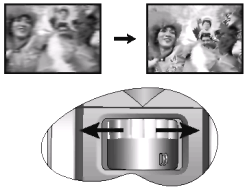
Рис. 35. Регулировка размера и резкости изображения
Коррекция трапецеидального искажения
Трапецеидальность выражается в заметном увеличении ширины верхней или нижней части проецируемого изображения (рис. 36). Это происходит, когда проектор не перпендикулярен экрану.
Для устранения этого искажения, помимо регулировки наклона проектора, необходимо выполнить ручную коррекцию однимиз следующих способов:
1. Нажмите кнопки
![]()
![]() на панели управления проектора для
вывода индикатора состояния «трапеция».
Нажмите кнопку
на панели управления проектора для
вывода индикатора состояния «трапеция».
Нажмите кнопку
![]() для коррекции трапеции вверху изображения.
Нажмите кнопку
для коррекции трапеции вверху изображения.
Нажмите кнопку
![]() для коррекции трапеции внизу изображения.
для коррекции трапеции внизу изображения.
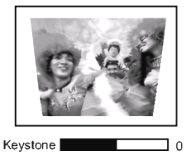

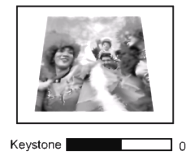
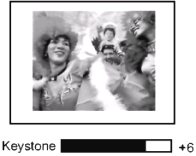
Рис. 36. Регулировка трапецеидального искажения
2. Нажмите![]() /
/![]() на пульте ДУ для вывода индикатора
состояния «трапеция», затем нажмите
на пульте ДУ для вывода индикатора
состояния «трапеция», затем нажмите![]() для
коррекции трапеции вверху изображения
или
для
коррекции трапеции вверху изображения
или
![]() для коррекции внизу изображения.
для коррекции внизу изображения.
3. Нажмите
![]() (Меню) на проекторе или «Menu» (Меню) на
пульте ДУ.
(Меню) на проекторе или «Menu» (Меню) на
пульте ДУ.
Перейдите
в меню «Изображение» → «Кор. трапец.»
и отрегулируйте значения, пользуясь
кнопками
![]()
![]() на проекторе или пульте ДУ.
на проекторе или пульте ДУ.
Выбор стандартного режима
В проекторе предусмотрено несколько заранее настроенных стандартных режимов, позволяющих выбрать наиболее подходящий для работы или используемого источника видеосигнала. Для выбора нужного режима работы нажмите «Mode». Режимы меню «Изображение» для разных типов сигналов показаны ниже (табл. 5).
Таблица 5
Выбор стандартного режима
|
Входной сигнал ПК | ||||
|
Brightest (Самый яркий) (по умолчанию) |
Presentation(Презентация) |
sRGB/Photo(sRGB/Фото) |
Gaming(Игры) |
Video(Видео) |
|
Входной сигнал YPbPr/S-Video/Видео | ||||
|
Movie(Фильм) (по умолчанию) |
Cinema(Кинотеатр) |
Gaming(Игры) |
Photo(Фото) | |
Уровень яркости проецируемого изображения при переключении изменяется в соответствии с выбранным источником видеосигнала. Презентации данных (графики) в режиме «ПК» обычно включают в себя статические изображения. В этом случае устанавливается повышенная яркость по сравнению с режимом «Video» (видео), который обычно используется для просмотра движущихся изображений (фильмов).
Выключение
1. При нажатии кнопки «Power» (Питание) появляется предупреждающее сообщение. Для выключения проектора снова нажмите «Power».
2. Индикатор Power мигает оранжевым светом, и лампа проектора выключается, а вентиляторы продолжают работать примерно 90 секунд для охлаждения проектора. Во время охлаждения проектор не реагирует на команды, чтобы обеспечить защиту лампы. Чтобы сократить время охлаждения, можно также воспользоваться функцией быстрого охлаждения.
3. Только после отключения вентилятора охлаждения проекторавыньте вилку шнура питания из розетки.
Система меню
Проектор оснащен системой экранных меню для выполнения различных настроек и регулировок.
Функции экранных меню зависят от типа выбранного входного сигнала (табл. 6).
Таблица 6
Функции меню в зависимости от типа сигнала
|
Подменю |
ПК |
Video/S-Video |
Component Video (компонентное видео) |
|
Изображение |
Стандартный режим «Кор. трапец.», «Цветовая температура», «Яркость», «Контраст» |
Стандартный режим «Кор. трапец.», «Цветовая температура», «Яркость», «Контраст», «Цвет» «Окраска» (Данная функция доступна только при выборе системы NTSC) | |
|
Доп. настройка изобр. |
«Автом. масштаб», «Формат», «Положение по горизонтали», «Пол. по вертикали», «Фаза», «Размер по гориз.» |
«Автом. Масштаб», «Формат», «Резкость» | |
|
Настройки |
«Выкл. Звука», «Громкость», «Время отобр. экранного меню», «Быстрое охлаждение, «Пароль», «Изменить пароль», «Завод. настройки» | ||
|
Доп. настройка |
«Зеркало», «Время отобр. пус. Экрана», «Поиск источника», «Язык», «Начальный экран», «Режим работы для большой высоты над уровнем моря», «Автом. Выключение», «Экономичный режим» | ||
|
Информация |
«Источник сигнала», «Разрешение», «Стандартный режим», «Время работы лампы в часах» |
«Источник сигнала», «Система», «Стандартный режим», «Время работы лампы в часах» |
«Источник сигнала», «Разрешение», «Стандартный режим», «Время работы лампы в часах» |
Расчет времени работы лампы
При работе проектора время работы лампы (в часах) автоматически рассчитывается встроенным таймером. Расчет эквивалентного значения времени работы лампы в часах производится следующим образом: Общее (экв.) время работы лампы = время работы в экономичном режиме + время работы в нормальном режиме (в часах).
Время работы лампы в часах в экономичном режиме рассчитывается как 3/4 от времени работы лампы в нормальном режиме. Таким образом, переключение проектора в экономичный режим работы позволяет продлить время работы лампы на 1/4.
